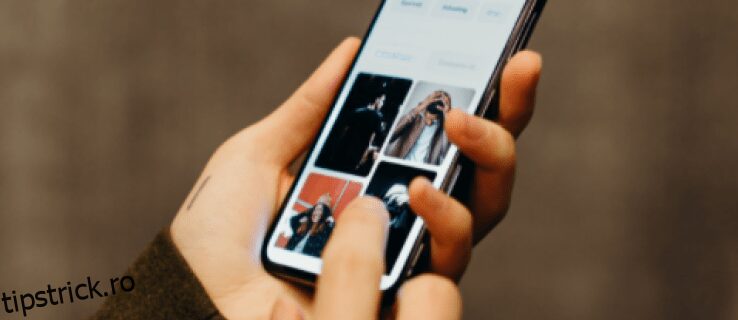Dacă folosești frecvent Facebook Messenger, știi ce platformă grozavă este pentru a partaja fotografii. Salvarea imaginilor din firele Messenger poate fi o modalitate excelentă de a colecta amintiri. Ar fi mult mai ușor dacă fotografiile trimise pe Messenger ar fi salvate automat pe dispozitivul dvs., dar, din păcate, aceasta nu este setarea implicită a platformei.

Cu toate acestea, există diferite moduri de a descărca fotografii din conversațiile tale Messenger.
În acest articol, ne vom concentra în descărcarea tuturor fotografiilor din conversațiile tale Messenger. Vom vedea cum să facem acest lucru manual sau vom seta Messenger să descarce imaginile automat.
Cuprins
Descărcați toate fotografiile dintr-o conversație Messenger pe un computer
Vom analiza mai multe modalități de salvare a fotografiilor din chat-urile pe computer, începând cu modul de a face acest lucru manual.
Pentru a descărca imaginile trimise într-o conversație Messenger:
Atingeți numele expeditorului din partea de sus a firului de mesaje.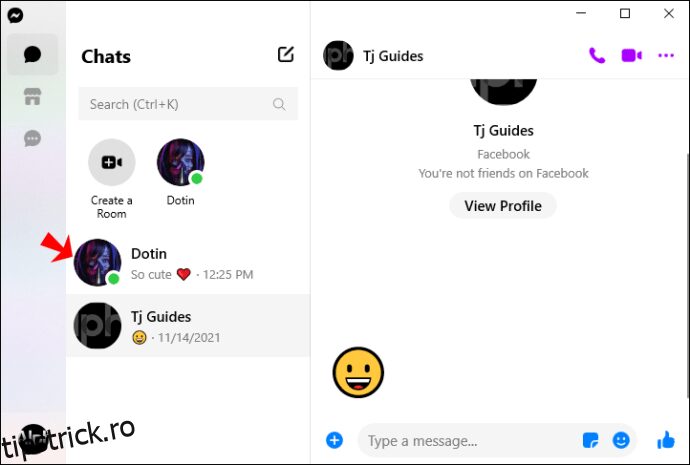
Derulați la imaginile trimise în timpul conversației.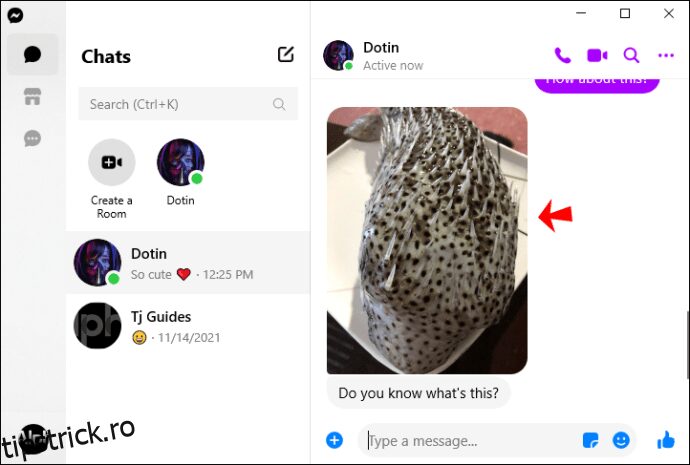
Faceți clic pe fotografia pe care doriți să o salvați și apoi faceți clic pe pictograma „descărcare” din colțul din dreapta sus.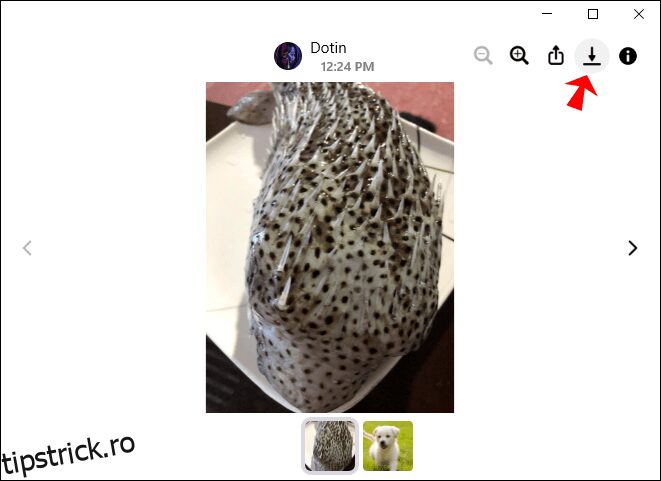
Repetați acest proces pentru toate imaginile de pe fir.
Dacă nu doriți să descărcați fotografiile una câte una manual, puteți utiliza metoda de mai jos pentru a descărca toate fotografiile dintr-o conversație Messenger.
Du-te la Messenger site-ul web.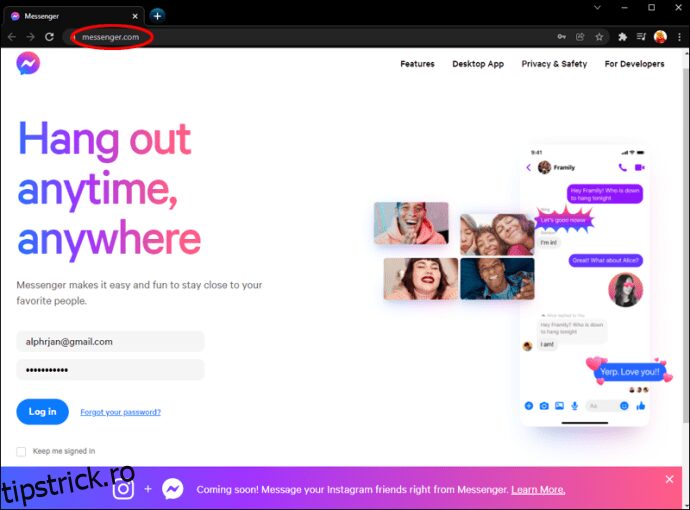 Deschideți meniul, faceți clic pe pictograma messenger din colțul din stânga sus, apoi alegeți „Fișier” și selectați „Preferințe”.
Deschideți meniul, faceți clic pe pictograma messenger din colțul din stânga sus, apoi alegeți „Fișier” și selectați „Preferințe”.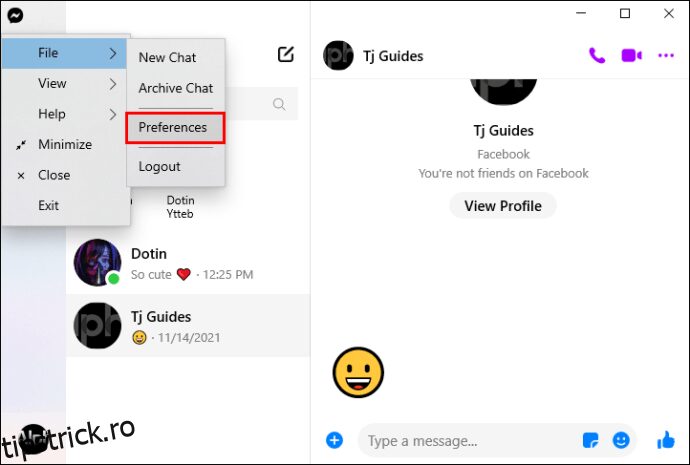 Sub „Setări generale ale contului”, accesați „Informațiile dvs. Facebook” și faceți clic pe „Descărcați informațiile”.
Sub „Setări generale ale contului”, accesați „Informațiile dvs. Facebook” și faceți clic pe „Descărcați informațiile”.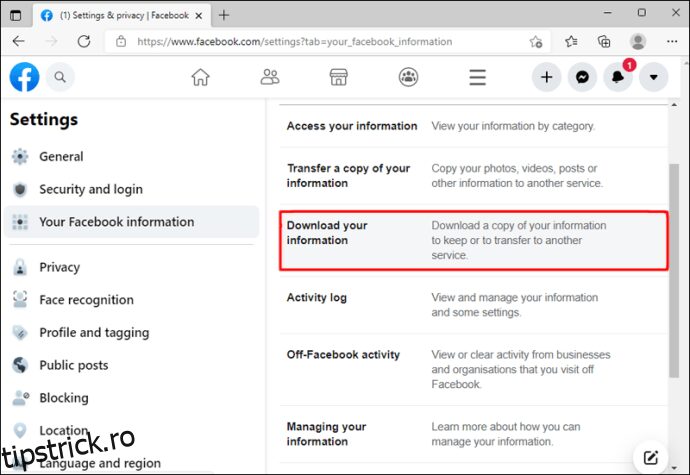
Faceți clic pe „Deselectați tot”, apoi bifați caseta de lângă mesaje, derulați în jos și atingeți butonul „Solicitați o descărcare”.
Fotografiile vă vor fi trimise prin e-mail. Deschideți e-mailul care a fost trimis și faceți clic pe „Fișiere disponibile”.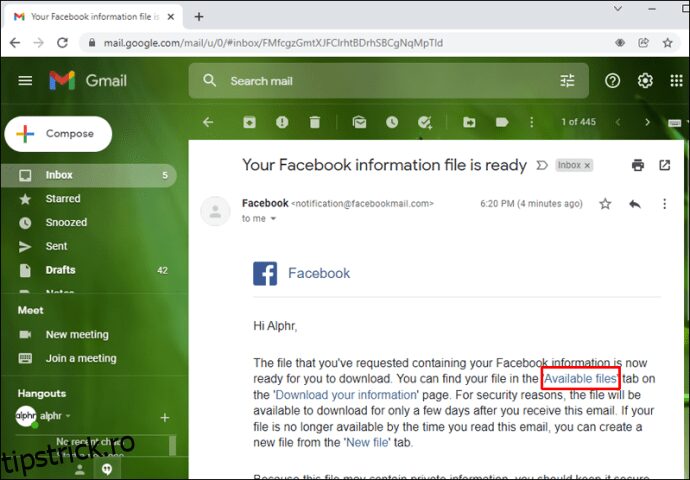 Descărcați-le pe computer.
Descărcați-le pe computer.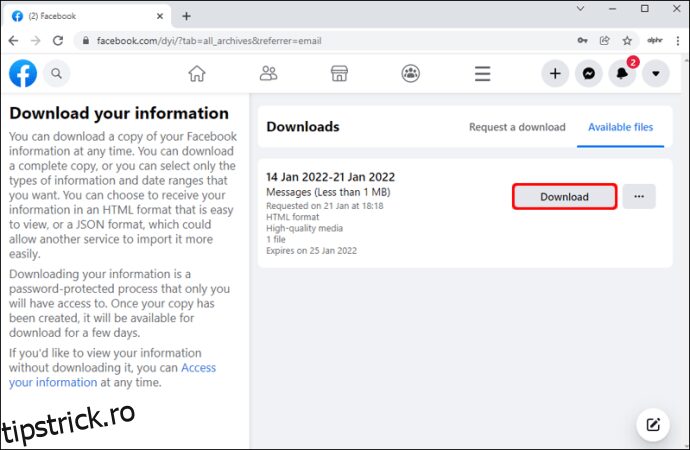
Descărcați toate fotografiile dintr-o conversație Messenger pe un iPhone
Dacă doriți să transferați fotografii din chatul Messenger pe iPhone, puteți face acest lucru urmând metodele prezentate mai jos.
Dacă doriți să salvați manual fotografiile din conversația din Messenger:
Deschideți aplicația Messenger și navigați la conversația cu imaginile pe care doriți să le salvați.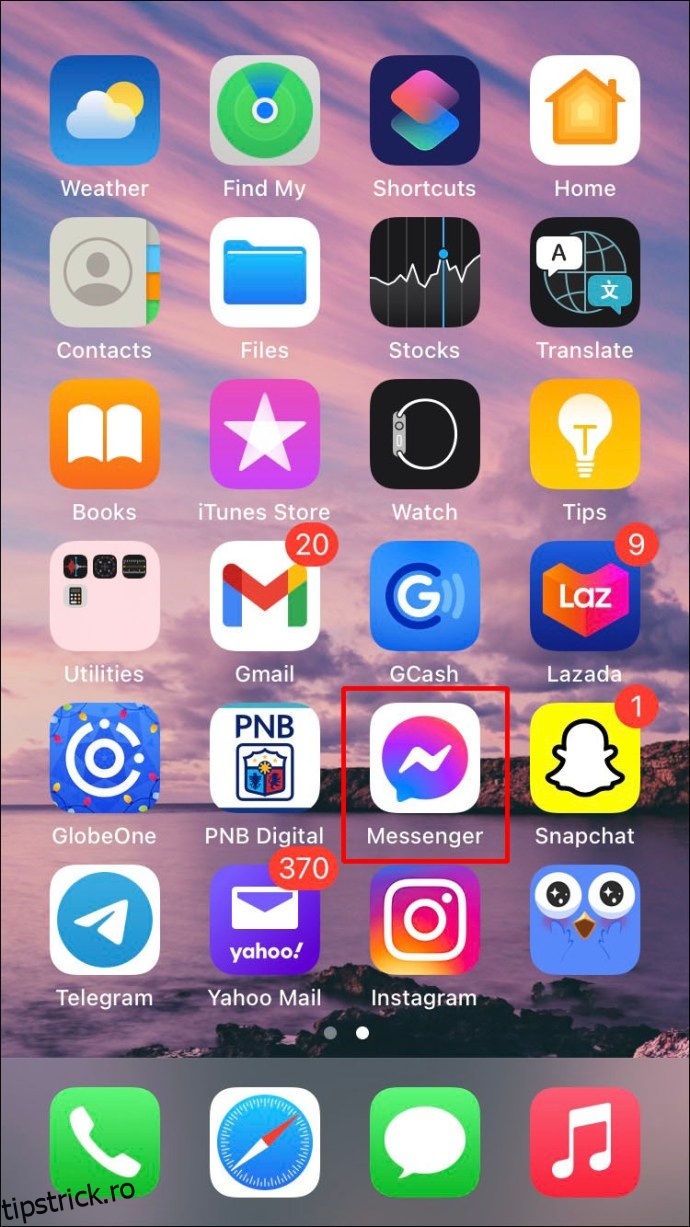
Găsiți imaginea și apăsați lung pe ea.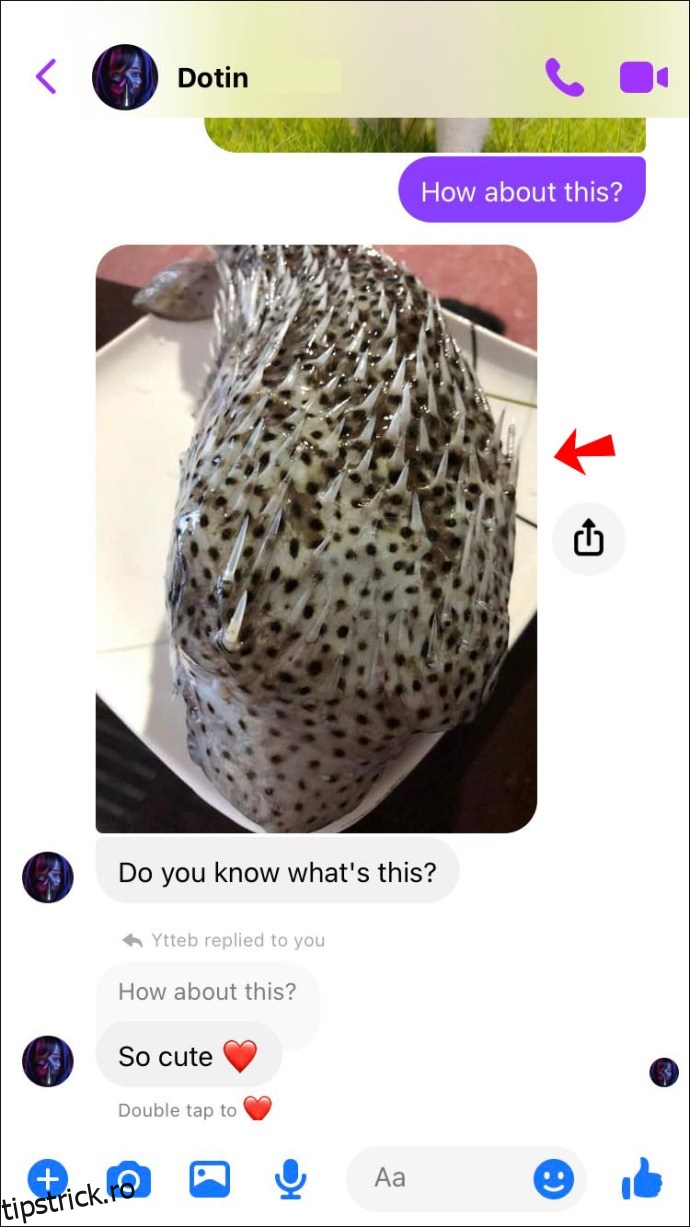
Faceți clic pe „Salvați” pentru a descărca imaginea în galeria dvs.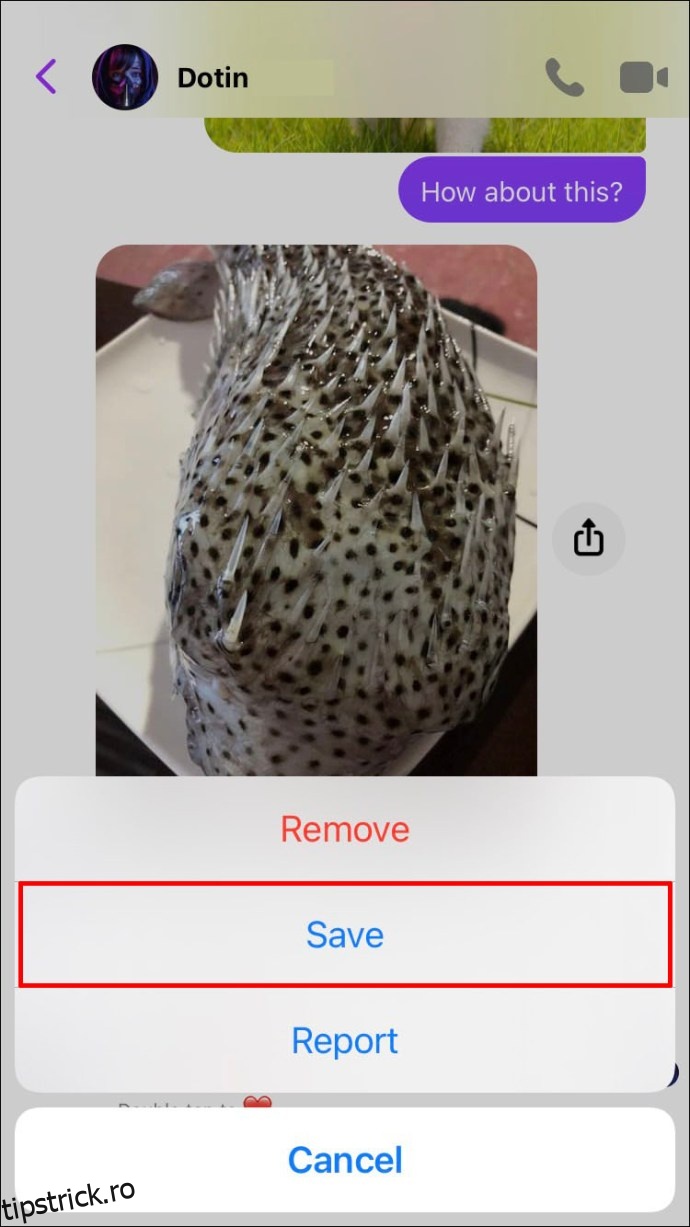
Pentru a salva mai multe imagini simultan pe iPhone:
Deschideți firul de conversație cu imaginile pe care doriți să le salvați. Atingeți numele expeditorului din partea de sus a firului.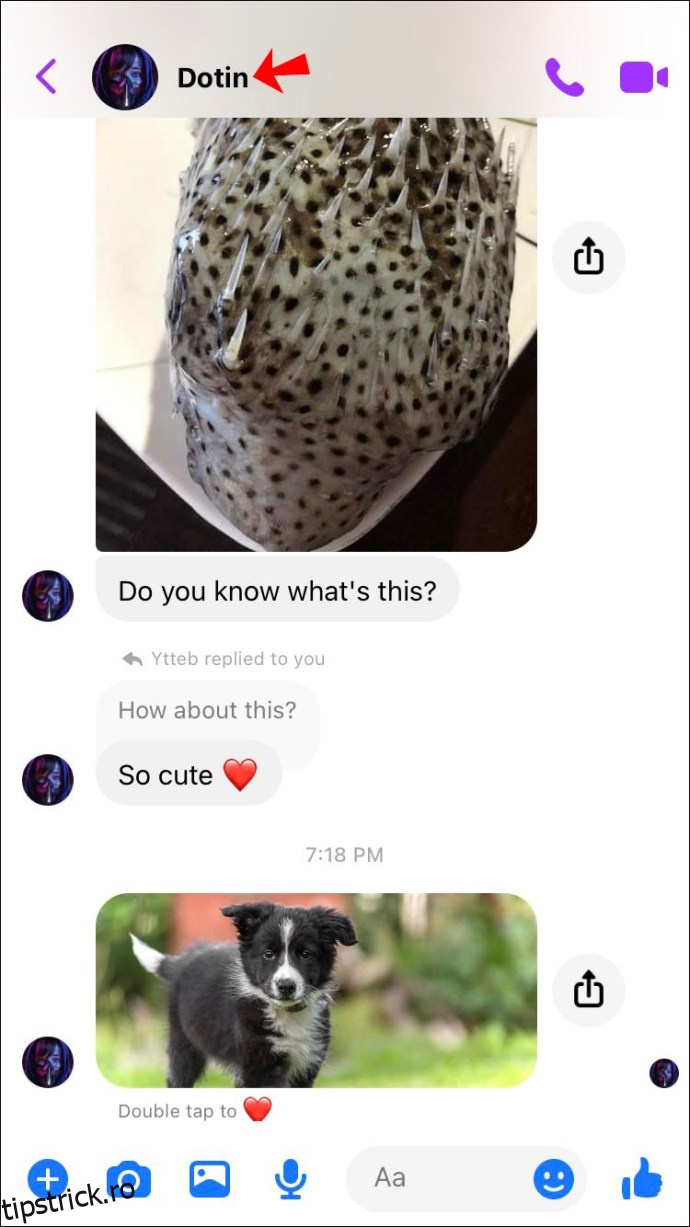
Derulați în jos la Mai multe acțiuni, atingeți „Vizualizați fotografii și videoclipuri”.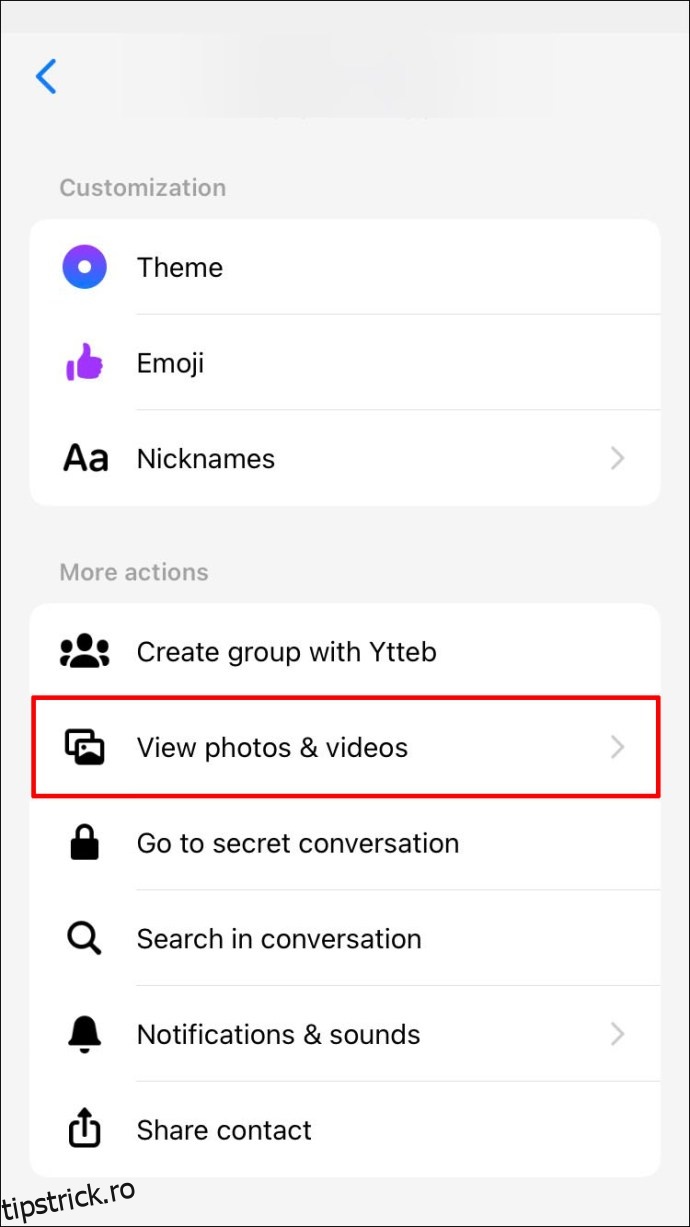
Selectați fiecare imagine pe care doriți să o salvați atingând pe ea.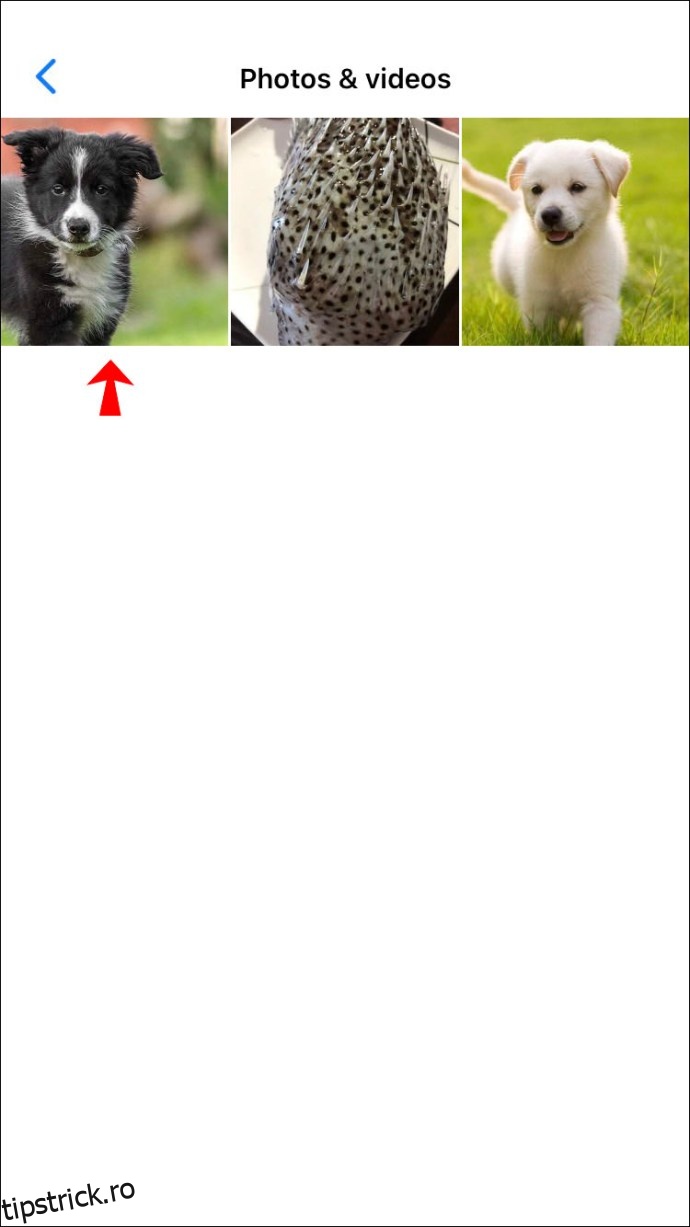
Atingeți „Mai multe”, apoi „Salvați”, iar fotografiile vor fi descărcate pe iPhone.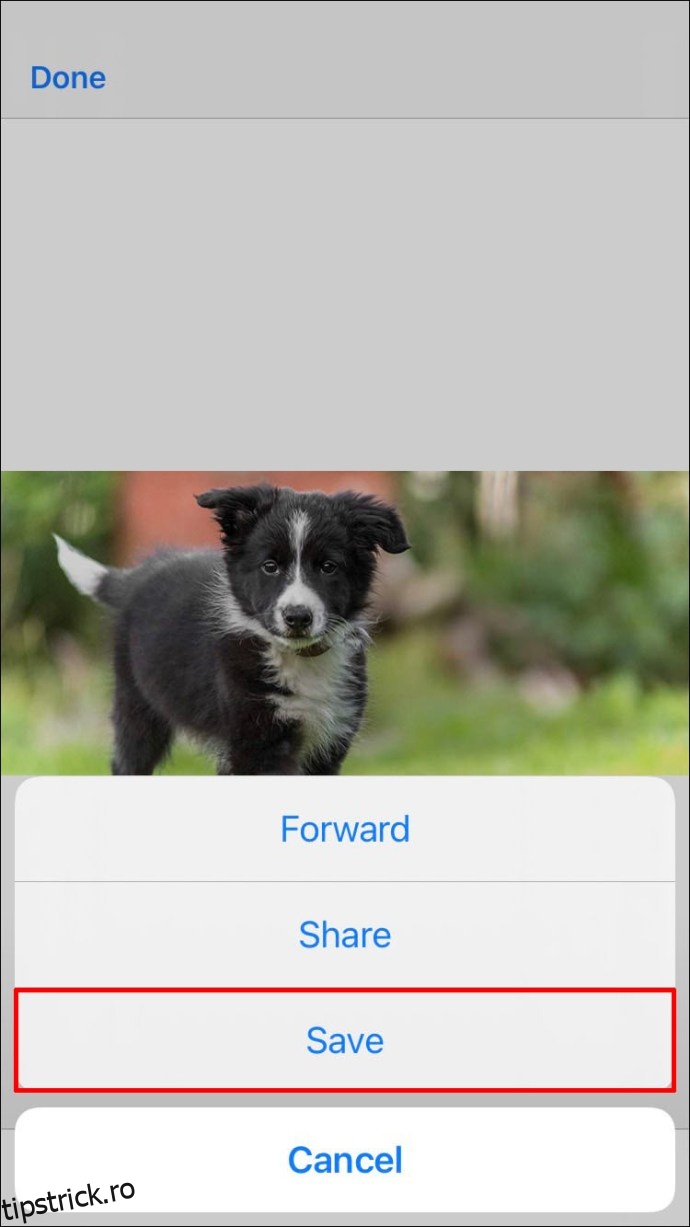
Repetați 4 și 5 pentru a salva toate imaginile din fir.
Descărcați toate fotografiile dintr-o conversație Messenger pe un Android
Dacă doriți să salvați fotografii dintr-o conversație Messenger pe dispozitivul dvs. Android, urmați pașii prezentați mai jos:
Deschideți aplicația Messenger și selectați conversația cu imaginile pe care doriți să le salvați.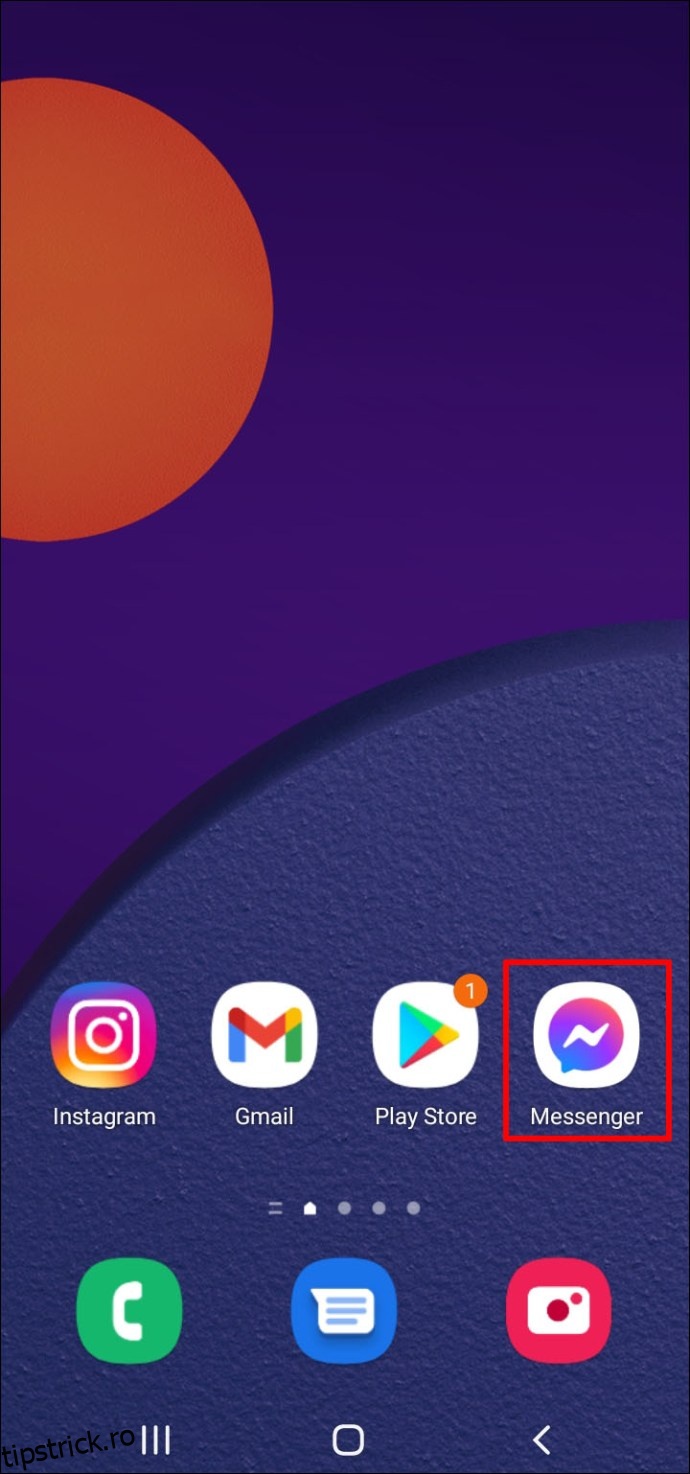
Derulați la imagine și atingeți-o. Se va deschide în modul ecran complet.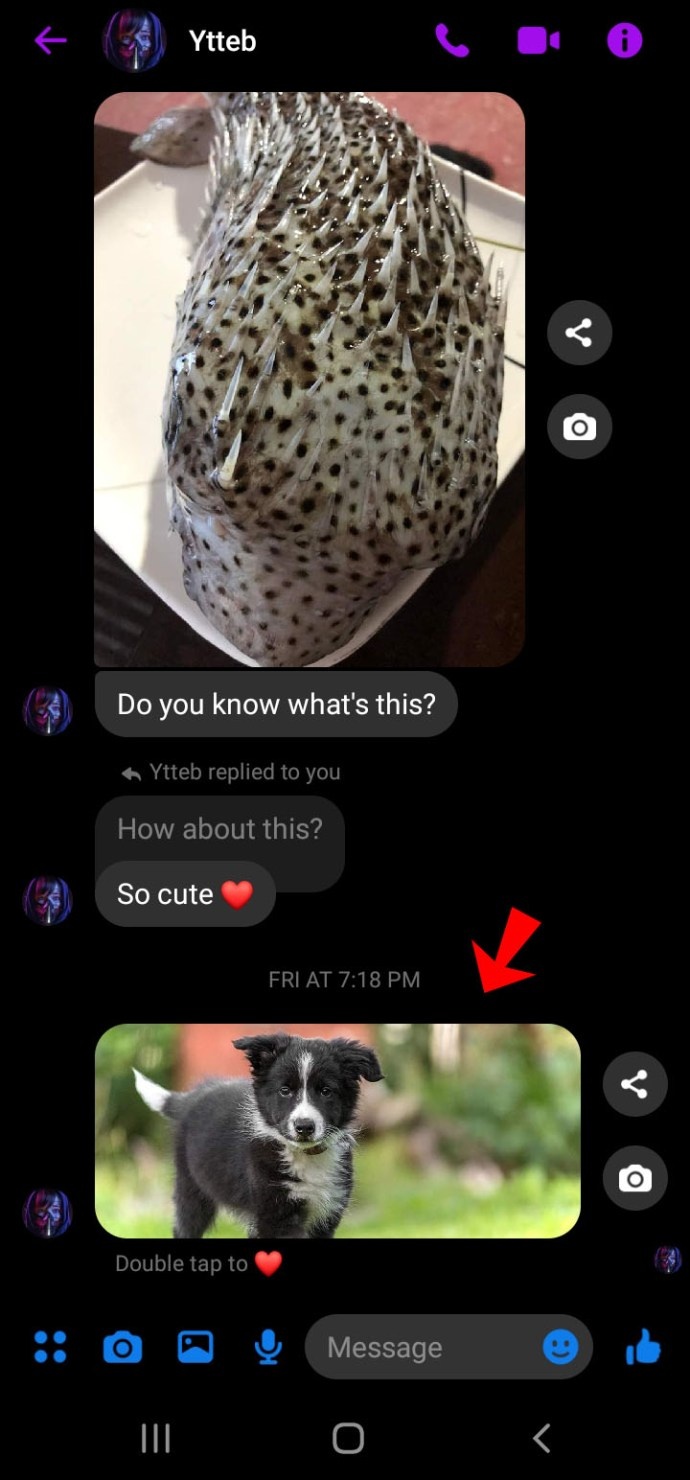
Atingeți cele trei puncte din colțul din dreapta sus al ecranului.
Faceți clic pe „Salvați”. Fotografia va fi descărcată pe dispozitivul dvs. Android.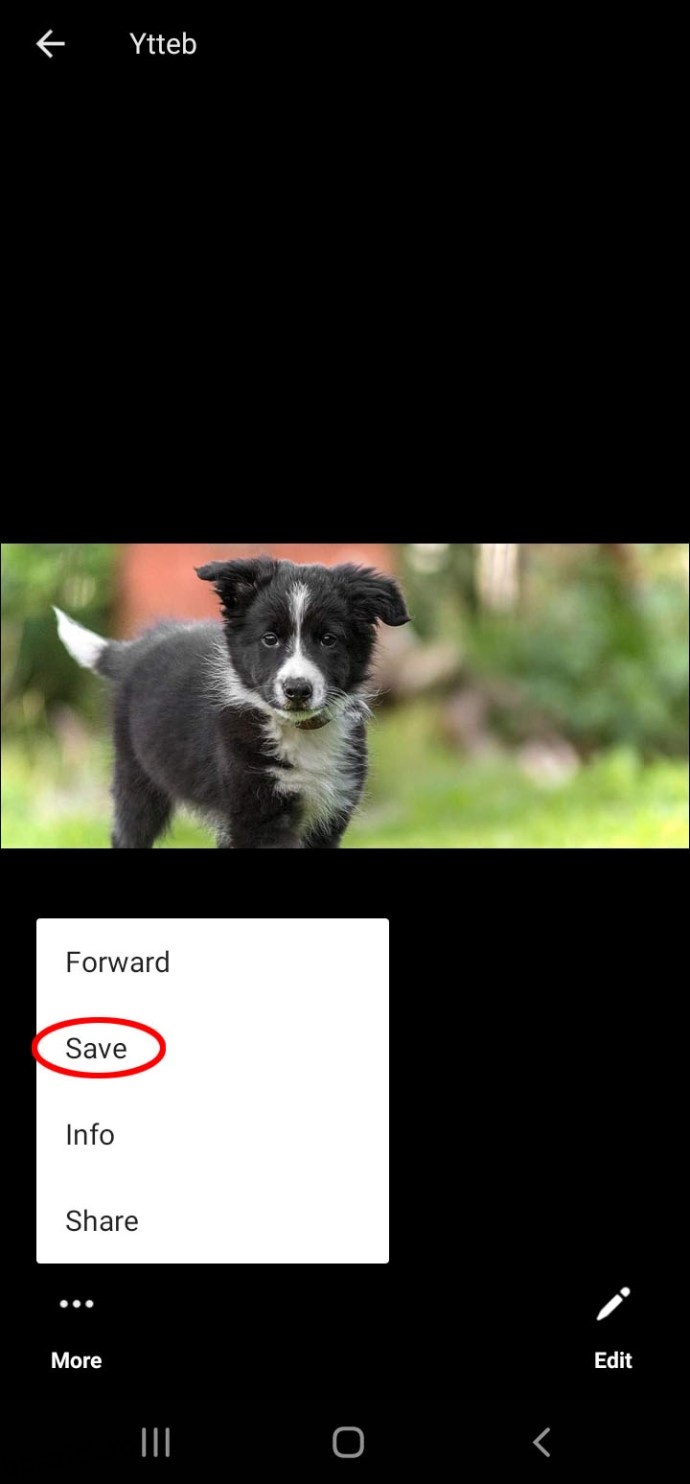
Repetați acest lucru cu toate fotografiile pe care doriți să le descărcați.
Întrebări frecvente suplimentare
Cum să descărcați automat toate fotografiile dintr-o conversație Messenger
Deși fotografiile din conversațiile Messenger pot fi salvate automat pe dispozitivul nostru, funcția trebuie configurată manual. Fotografiile pot ocupa mult spațiu de stocare, așa că setarea implicită a Messenger vă permite să alegeți imaginile pe care doriți să le stocați. Cu toate acestea, dacă stocarea nu este o problemă pentru dvs., puteți cere Messenger să stocheze automat toate fotografiile primite pe dispozitiv.
Pentru a face acest lucru pe un dispozitiv Android:
1. Deschideți Messenger, accesați „Setări”, apoi „Stocare și date”.
2. Bifați caseta „Salvare fotografii”.
Fotografiile primite vor fi acum salvate automat în galeria ta.
Pentru a face acest lucru pe un iPhone:
1. Deschide Messenger și atinge pictograma „Setări”.
2. Derulați în jos și atingeți „Salvați fotografiile pe rola camerei”.
3. Comutați în poziția „ON”.
Fotografiile din conversațiile tale Messenger vor fi acum salvate automat în galeria iPhone.
Un dosar plin de amintiri
Descărcarea fotografiilor din conversațiile tale Facebook Messenger este o modalitate excelentă de a-ți stoca albumele. Deși Messenger nu salvează imaginile din chat-uri direct pe dispozitivul dvs. în mod implicit, există modalități de a alege această setare manual. Dacă sunteți îngrijorat că nu aveți spațiu de stocare, puteți oricând să descărcați fotografiile manual, indiferent de dispozitivul dvs.
Folosești frecvent Facebook Messenger? Cum salvezi imaginile din conversațiile tale Messenger? Spune-ne în comentariile de mai jos.